Вы пытаетесь войти в свою учетную запись Hulu, но продолжаете получать сообщение об ошибке «Ваш логин заблокирован»? Не волнуйся; обычно это довольно легко исправить.
Ниже мы объясним, что вызывает ошибку блокировки входа в систему Hulu и что можно сделать, чтобы ее исправить.
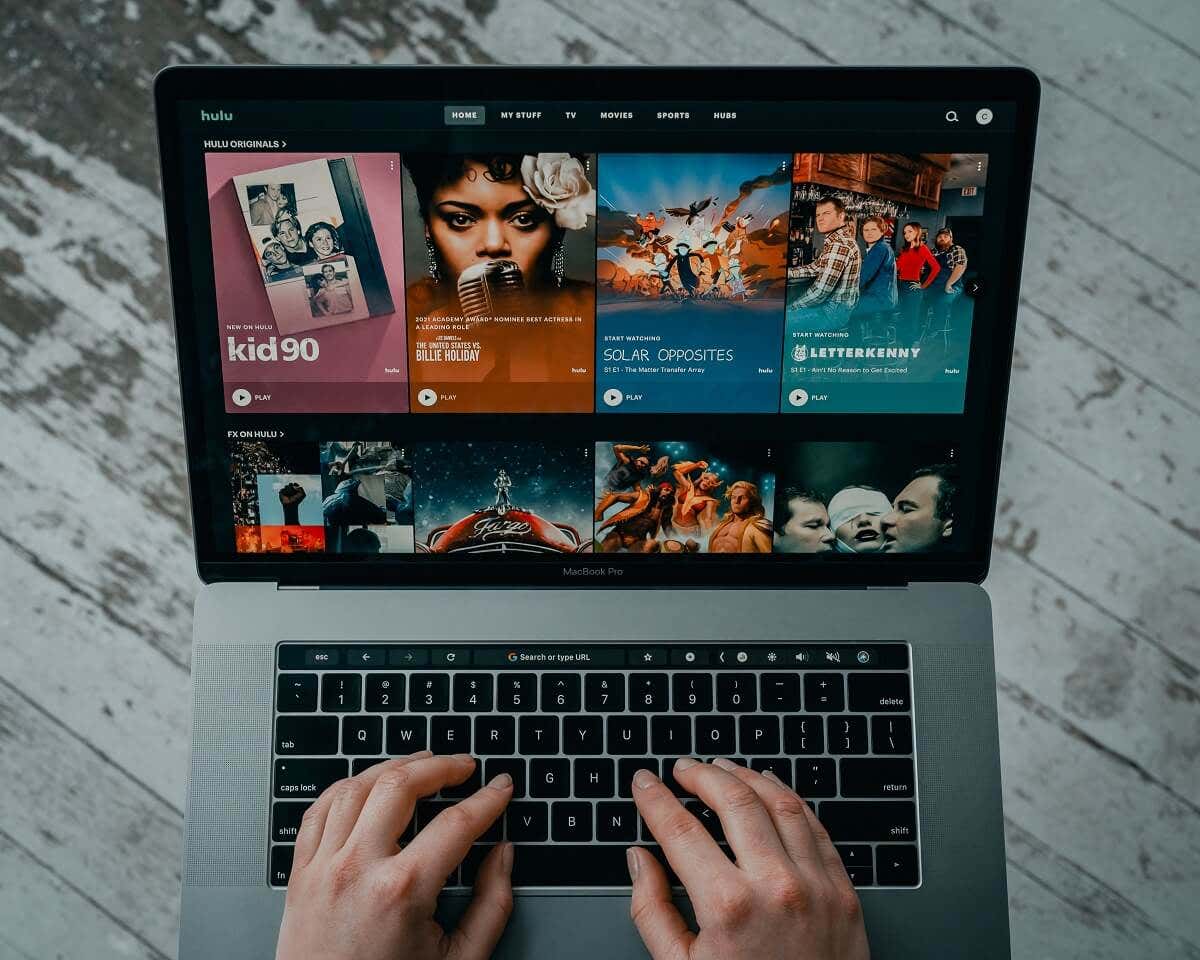
Что Вызывает ошибку блокировки входа в систему Hulu?
Ошибка входа в систему Hulu возникает, когда вы получаете одно из следующих сообщений:
Существует несколько возможных причин, по которым вы получаете это сообщение об ошибке при попытке войти в систему, в том числе:
Как исправить ошибку блокировки входа в систему Hulu
Поскольку существует несколько возможных причин этой ошибки, вы можете предпринять множество действий, чтобы ее исправить. Ниже мы объясним шесть возможных исправлений ошибки блокировки входа в систему Hulu, начиная с самых простых и заканчивая более сложными решениями.
1. Дважды проверьте свои учетные данные для входа
Убедитесь, что вы входите в систему, используя правильный адрес электронной почты и пароль. Хотя это кажется очевидным, иногда легко забыть, что у вас есть несколько учетных записей для одной службы.
Если вы платите за Hulu через сторонний сервис, например Amazon Prime, Apple, Roku, Spotify или T-Mobile, вам придется использовать адрес электронной почты и пароль для этого сервиса.
Если вы по-прежнему не можете войти в систему на странице учетной записи, попробуйте сброс пароля Хулу. Вы должны получить электронное письмо с подтверждением сброса пароля и сможете легко создать новый пароль.
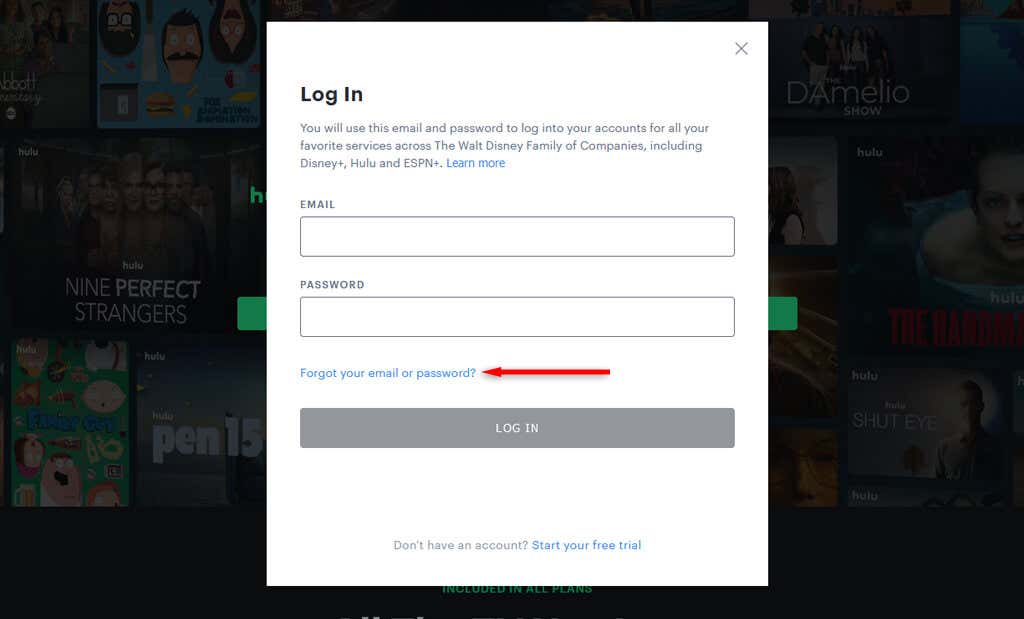
Если вы забыли, какой адрес электронной почты вы использовали при регистрации на Hulu, вы можете узнать, как восстановить его, используя Инструмент восстановления учетной записи Hulu..
2. Убедитесь, что вы зарегистрированы
Когда вы регистрируетесь в Hulu (особенно если вы регистрируетесь через пакетный пакет), вам необходимо активировать свою учетную запись Hulu, прежде чем вы сможете войти в приложение или на веб-сайт.
Вот как активировать свою учетную запись в зависимости от того, через какую службу вы зарегистрировались:
Если вы активировали свою учетную запись, но по-прежнему не можете войти в нее, стоит проверить, активна ли ваша подписка. Возможно, что-то пошло не так с вашим методом оплаты автоматического продления, из-за чего оно не прошло. Это просто означает, что вам необходимо обновить платежную информацию и продлить подписку.
3. Перезапустите приложение Hulu или веб-браузер
Вероятно, вы уже пробовали это, но на всякий случай попробуйте сбросить настройки приложения Hulu или веб-браузера. Просто закройте программу, подождите несколько секунд и запустите ее снова. Иногда это помогает устранить случайные сбои в соединении и восстановить работу сервиса Hulu.
Примечание.Возможна проблема со службой Hulu, поэтому стоит проверить, сообщают ли о проблемах другие пользователи. Для этого перейдите в раздел Сайт детектора падения или найдите упоминания в социальных сетях.
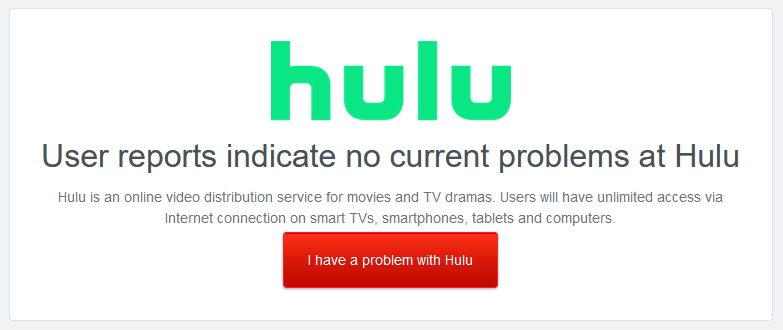
4. Устранение неполадок с подключением к Интернету
Для эффективной работы потоковых сервисов требуется достаточно приличное подключение к Интернету. Если у вас проблемы с Интернетом или сетевое соединение не на должном уровне, скорее всего, у вас возникнут проблемы при попытке посмотреть Hulu.
См. наше подробное руководство по устранение неполадок с подключением к Интернету.
Это особенно актуально, если вы используете Hulu по тарифному плану Live TV, поскольку вам необходимо настроить параметры домашней сети через эту службу. К сожалению, вы можете изменить это только четыре раза в год, поэтому обязательно сделайте это.
Аналогично, если в течение 30 дней вы входили в систему только с мобильного устройства, а не через домашнюю учетную запись, возможно, вам придется войти в домашнюю учетную запись, прежде чем она снова заработает.
Примечание.VPN часто вызывают проблемы с потоковыми сервисами, поскольку они обычно запрещены, чтобы люди не могли подделать свое геолокацию. Попробуйте отключить VPN или прокси-сеть и войти в систему..
5. Обновите приложение Hulu до последней версии
Если вы транслируете Hulu через приложение и что-то идет не так, возможно, требуется обновление. Часто обновления устраняют остаточные ошибки, повышают производительность и предоставляют исправления безопасности, которые защищают ваши учетные записи — поэтому они того стоят.
Как обновить приложение Hulu, зависит от вашего устройства.
Чтобы обновить приложение Android:
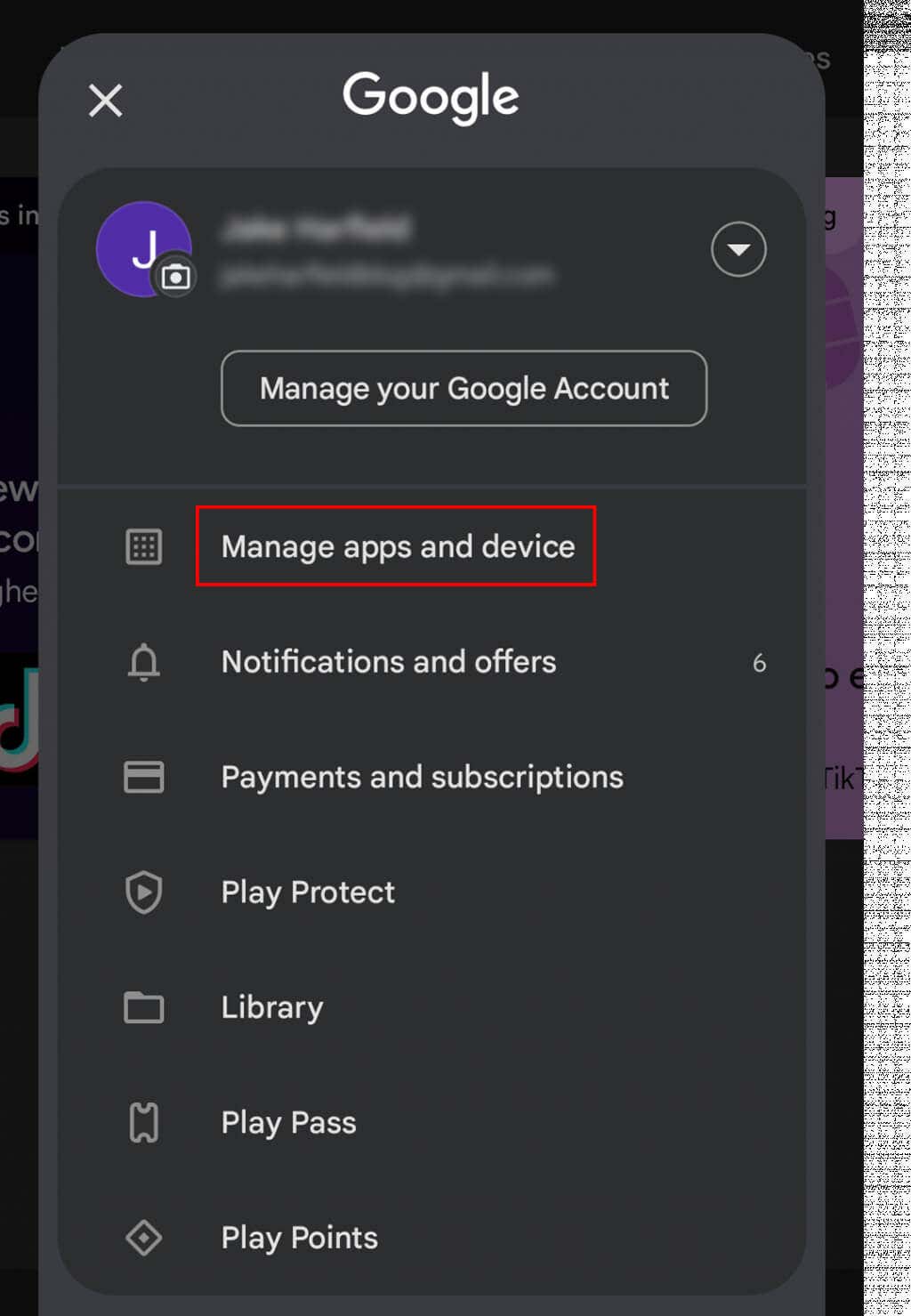
Чтобы обновить приложение iOS на iPhone или iPad:
Для других устройств, таких как Smart TV, Nintendo Switch, Xbox или PlayStation, вам потребуется перейти к настройкам программного обеспечения или системы и обновить приложение вручную. Если вам сложно, вы можете узнать, как обновить каждое устройство на странице Хулу.com.
Примечание.Если приложение Hulu по-прежнему не работает, вы можете удалить его и повторно загрузить из магазина приложений. Хоть это и неприятно, но это может помочь устранить ошибку Hulu и снова заставить приложение работать.
6. Очистите кэш веб-браузера и приложения
Иногда кэш приложений и браузера может быть поврежден, что приводит к множеству проблем. Чтобы это исправить, можно очистить кеш, сбросить ошибки и снова заставить приложение работать правильно.
Чтобы очистить кеш в веб-браузере, таком как Google Chrome, Firefox или Safari, выберите Настройки>История>Очистить историю. Обычно есть возможность проверить и очистить «Кэш». Ознакомьтесь с нашим руководством, чтобы увидеть как очистить кеш в любом браузере.
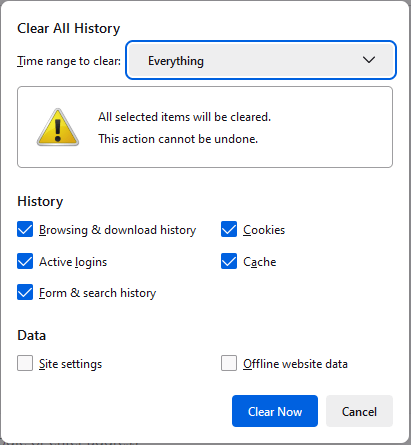
Чтобы очистить кеш Hulu на мобильном устройстве Android:
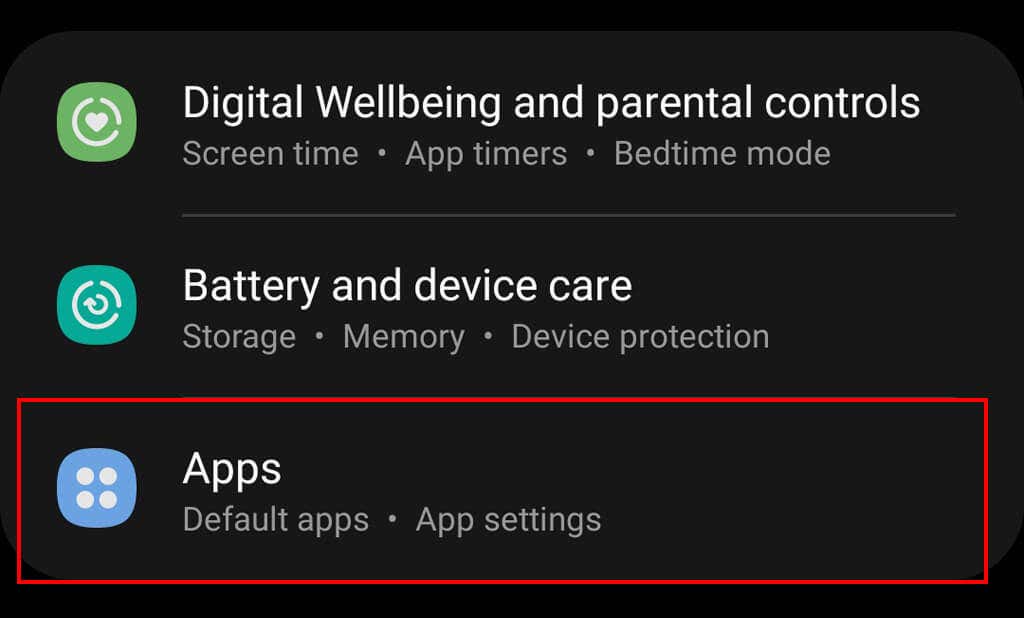
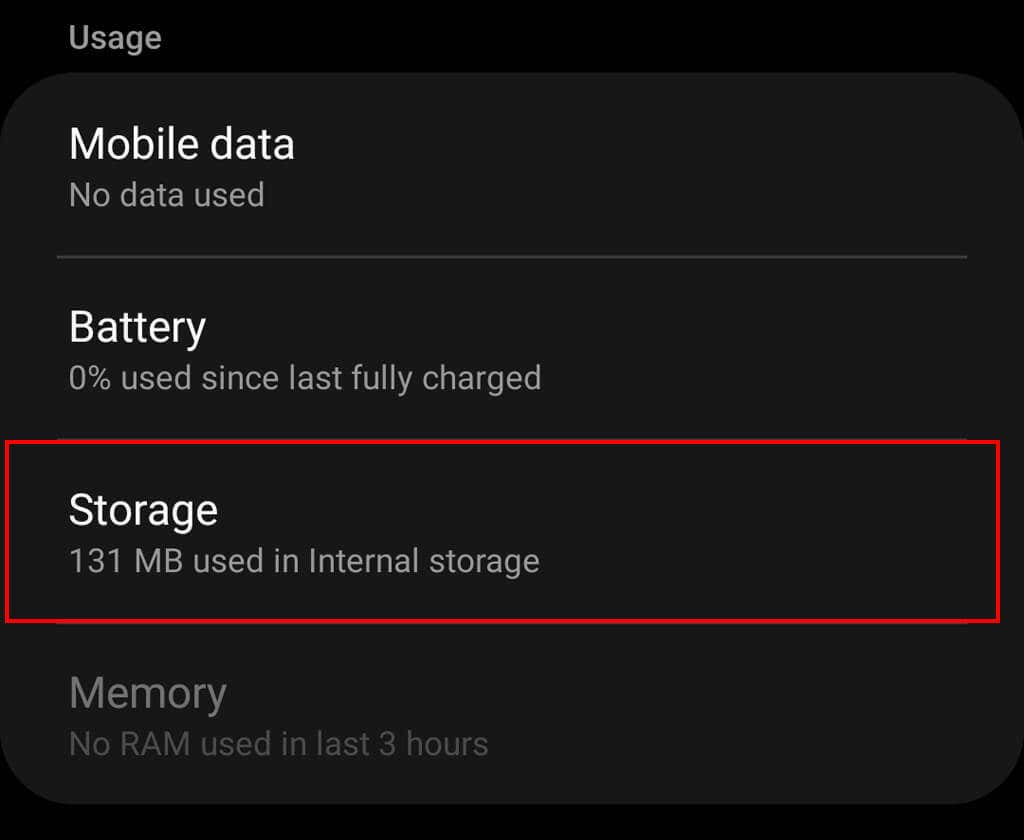
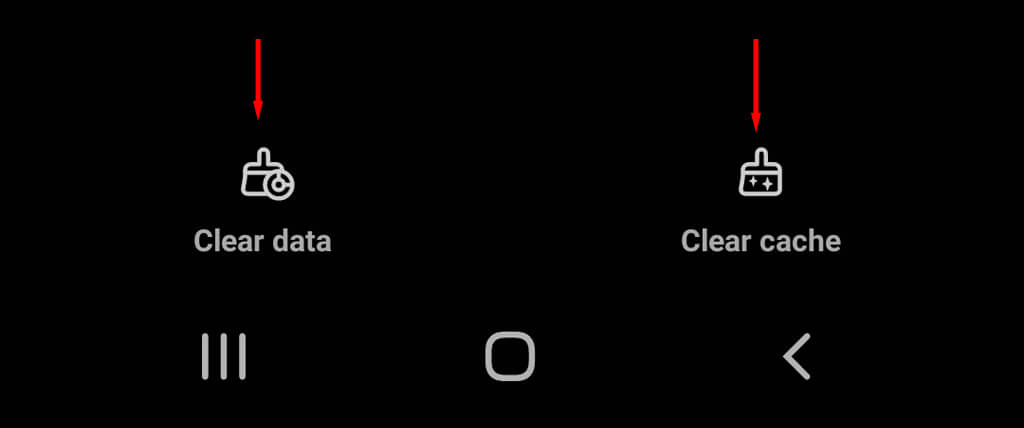
Чтобы очистить кэш Hulu на iPhone:
Примечание.Проверьте меню настроек устройства на предмет наличия других устройств или обратитесь к руководству производителя.
Продолжайте смотреть любимые фильмы
Надеемся, что это руководство по устранению неполадок помогло вам разблокировать учетную запись Hulu и вернуться к просмотру любимых фильмов и телешоу. Если нет, последний вариант — обратиться в службу поддержки Hulu и решить вашу проблему. Надеемся, они быстро вернут вас в курс дела..